现代教育技术校本培训教材.docx
《现代教育技术校本培训教材.docx》由会员分享,可在线阅读,更多相关《现代教育技术校本培训教材.docx(54页珍藏版)》请在冰豆网上搜索。
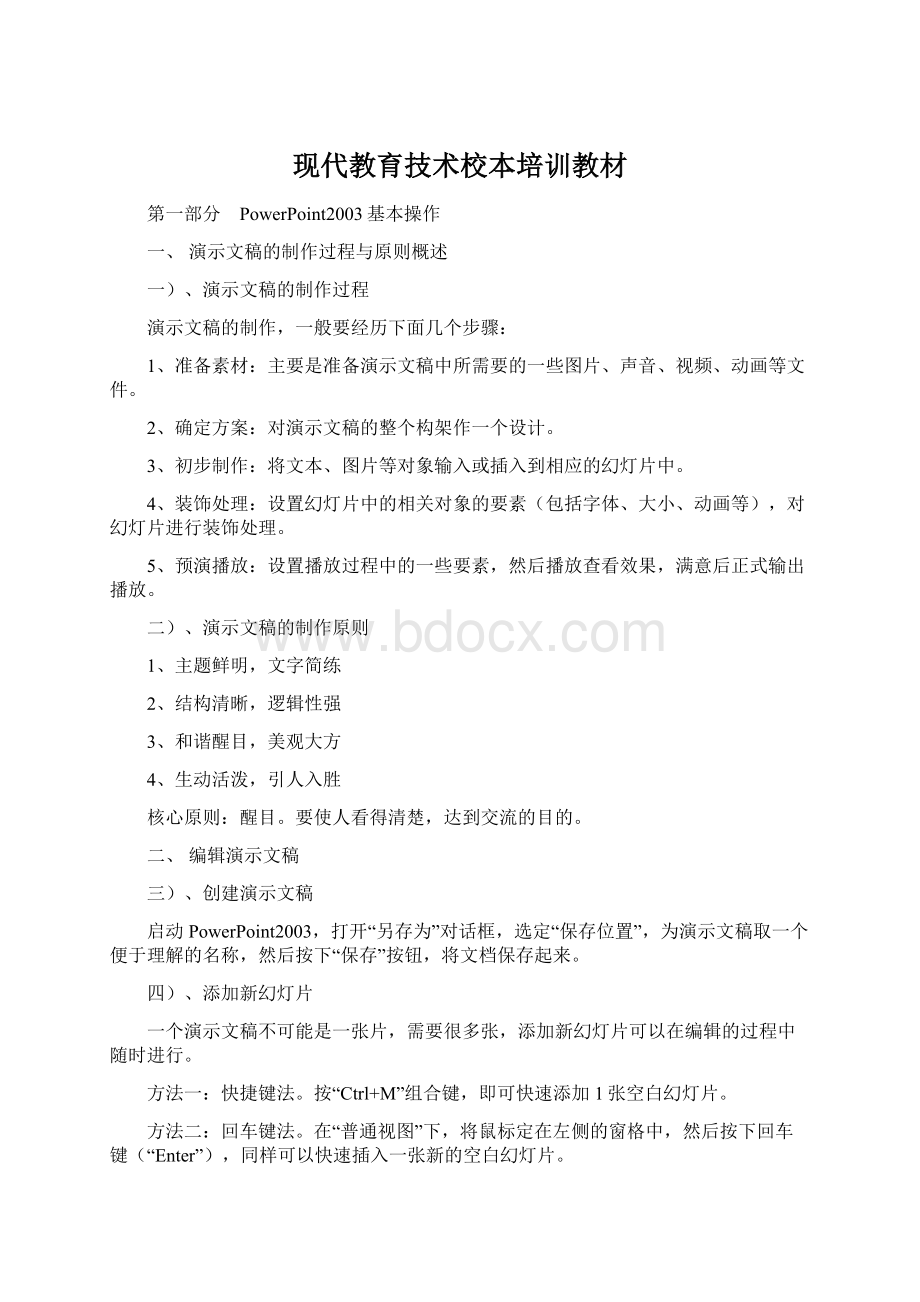
现代教育技术校本培训教材
第一部分 PowerPoint2003基本操作
一、演示文稿的制作过程与原则概述
一)、演示文稿的制作过程
演示文稿的制作,一般要经历下面几个步骤:
1、准备素材:
主要是准备演示文稿中所需要的一些图片、声音、视频、动画等文件。
2、确定方案:
对演示文稿的整个构架作一个设计。
3、初步制作:
将文本、图片等对象输入或插入到相应的幻灯片中。
4、装饰处理:
设置幻灯片中的相关对象的要素(包括字体、大小、动画等),对幻灯片进行装饰处理。
5、预演播放:
设置播放过程中的一些要素,然后播放查看效果,满意后正式输出播放。
二)、演示文稿的制作原则
1、主题鲜明,文字简练
2、结构清晰,逻辑性强
3、和谐醒目,美观大方
4、生动活泼,引人入胜
核心原则:
醒目。
要使人看得清楚,达到交流的目的。
二、编辑演示文稿
三)、创建演示文稿
启动PowerPoint2003,打开“另存为”对话框,选定“保存位置”,为演示文稿取一个便于理解的名称,然后按下“保存”按钮,将文档保存起来。
四)、添加新幻灯片
一个演示文稿不可能是一张片,需要很多张,添加新幻灯片可以在编辑的过程中随时进行。
方法一:
快捷键法。
按“Ctrl+M”组合键,即可快速添加1张空白幻灯片。
方法二:
回车键法。
在“普通视图”下,将鼠标定在左侧的窗格中,然后按下回车键(“Enter”),同样可以快速插入一张新的空白幻灯片。
方法三:
命令法。
执行“插入→新幻灯片”命令,也可以新增一张空白幻灯片。
五)、文本
启动PowerPoint2003以后,系统会自动为空白演示文稿新建一张“标题”幻灯片。
在工作区中,点击“单击此处添加标题”文字,输入标题字符(如:
美丽的大自然)。
再点击“单击此处添加副标题”文字,输入副标题字符(如“图片欣赏”等)。
将其他文本添加到幻灯片中:
输入文本:
执行“插入→文本框→水平/垂直”命令,此时鼠标变成“细十字”线状,按住左键在“工作区”中拖拉一下,即可插入一个文本框,然后将文本输入到相应的文本框中。
设置要素:
单击选中文本框,设置好文本框中文本的“字体”、“字号”、“字体颜色”等要素。
调整大小:
将鼠标移至文本框的八个控点(空心圆圈)上,成双向拖拉箭头时,按住左键拖拉,即可调整文本框的大小。
移动定位:
将鼠标移至文本框边缘处成四箭头状时,按住左键拖拉,将其定位到幻灯片合适位置上即可。
旋转文本框:
选中文本框,然后将鼠标移至上端控制点(绿色实心圆点),此时控制点周围出现一个圆弧状箭头,按住左键挪动鼠标,即可对文本框进行旋转操作。
还可以按动方向键,可以实现图片的微量移动,达到精确定位图片的目的。
六)、插入图片
将图片插入到幻灯片中:
将光标定在“工作区”,执行“插入→图片→来自文件”命令,打开“插入图片”对话框,定位到图片所在的文件夹,选中需要的图片,按下“插入”按钮[或直接双击所选图片],即可将图片插入到幻灯片中。
调整图片的大小、移动、定位和旋转图片的操作方法,同操作文本框十分相似。
图片背景(单色)透明:
选中→选中透明按钮→单击图片背景
多幅图片组合:
选中所有要组合的图片——右单——组合[或使用绘图工具栏中——绘图按钮——组合]
全部选中的方法:
1、用鼠标拖动选中;2、利用上档键选中
七)、插入艺术字
A、执行“插入→图片→艺术字”命令,打开“艺术字库”对话框。
B、选中一种样式后,按下“确定”按钮,打开“编辑艺术字”对话框。
C、输入艺术字字符后,设置好字体、字号等要素,确定返回。
D、调整好艺术字大小,并将其定位在合适位置上即可。
注意:
选中插入的艺术字,在其周围出来黄色的控制柄,拖动控制柄,可以调整艺术字的外形。
八)、使用绘图工具栏
执行“视图→工具栏→绘图”命令,可以打开或关闭“绘图”工具栏。
利用绘图工具栏自绘图形:
房子(立体)、篱笆墙(阴影)、小草
九)、插入声音
A、执行“插入→影片和声音→文件中的声音”命令,打开“插入声音”对话框。
B、定位到需要插入声音文件所在的文件夹,选中相应的声音文件,然后按下“确定”按钮。
注意:
演示文稿支持mp3、wma、wav、mid等格式声音文件。
C、在随后弹出的快捷菜单中,根据需要选择如何皤放选项返回,即可将声音文件插入到当前幻灯片中。
D、单击自定义动画栏中声音后面的箭头——选择效果选项——按需要效果选项进行设置。
十)、插入视频
A、执行“插入→影片和声音→文件中的影片”命令,打开“插入影片”对话框。
B、定位到需要插入视频文件所在的文件夹,选中相应的视频文件,然后按下“确定”按钮。
注意:
演示文稿支持avi、wmv、mpg等格式视频文件。
C、在随后弹出的快捷菜单中,根据需要选择“是”或“否”选项返回,即可将视频文件插入到当前幻灯片中。
D、调整处视频播放窗口的大小,将其定位在幻灯片的合适位置上即可。
E、效果选项设置同声音
十一)、插入Falsh动画
A、执行“视图→工具栏→控件工具箱”命令,展开“控件工具箱”工具栏。
B、单击工具栏上的“其他控件”按钮,在随后弹出的下拉列表中选“ShockwaveFlashObject”选项,然后在幻灯片中拖拉出一个矩形框(此为播放窗口)。
C、选中上述播放窗口,按工具栏上的“属性”按钮,打开“属性”对话框,在“Movie”选项后面的方框中输入需要插入的Flash动画文件名及完整路径,然后关闭属性窗口。
注意:
建议将Flash动画文件和演示文稿保存在同一文件夹中,这样只需要输入Flash动画文件名称,而不需要输入路径了。
D、调整好播放窗口的大小,将其定位到幻灯片合适位置上,即可播放Flash动画了。
十二)、幻灯片中插入演示文稿
插入——对象——演示文稿——按我们所学的方法编辑演示文稿中的演示文稿。
三、动画设置
十三)、设置“进入”动画
动画是演示文稿的精华,在动画中尤其以“进入”动画最为常用。
下面我们以设置“渐变式缩放”的进入动画为例,看看具体的设置过程。
1、选中需要设置动画的对象,执行“幻灯片放映→自定义动画”命令,展开“自定义动画”任务窗格。
2、单击任务窗格中的“添加动画”按钮,在随后弹出的下拉列表中,依次选择“进入→其他效果”选项,打开“添加进入效果”对话框。
3、选中“渐变式缩放”动画选项,确定返回即可。
4、设置开始、方向、速度。
注意:
如果需要设置一些常见的进入动画,可以在“进入”菜单下面直接选择就可以了。
十四)、设置动画退出
1、选中相应的对象,展开“自定义动画”任务窗格。
2、单击“添加动画”按钮,在随后弹出的下拉列表中,依次选择“退出→消失”选项,即可为对象设置“消失”的退出动画。
3、双击设置的动画方案,打开“消失”对话框,切换到“计时”标签下,把“开始”选项设置为“之后”,并设置一个“延迟”时间(如2秒),确定返回,让“退出”动画在“进入”动画之后2秒自动播放。
4、设置开始、方向、速度。
十五)、设置强调动画
PowerPoint2002之后的版本添加了一个“强调”动画设置功能。
所谓“强调”动画,就是在放映过程中引起观众注意的一类动画,设置方法同设置“进入”动画相似。
1、选中需要设置强调动画的对象,执行“幻灯片放映→自定义动画”命令,展开“自定认动画”任务窗格。
2、单击其中的“添加动画”按钮,在随后弹出的快捷菜单中,展开“强调”下面的级联菜单,选择一种“强调”动画(如“陀螺旋”)即可。
3、设置开始、方向、速度。
注意:
选择其中的“其它效果”选项,打开“添加强调效果”对话框,可以设置多种强调动画。
十六)、设置动画路径
1、选中相应的对象,展开“自定义动画”任务窗格。
2、单击“添加动画”按钮,在随后弹出的下拉列表中,指向“动作路径”选项,选择你所需要的路径效果。
3、调整路径的位置与长短。
路径与对象是关联的,如调整对象位置,路径也随之移动。
路径的调整:
选中路径——按要求调整。
3、双击设置的动画方案,打开所选路径对话框,设置效果,再切换到“计时”标签下,设置计时。
4、设置开始、路径、速度。
十七)、触发器
在我们设置自定义动画的进入、退出、强调、路径这些效果时,可以使用触发器。
选中要设置触发器的动画——左单右侧的箭头——选择计时左单——左单触发器——选择单击下列对象时启动效果——选定启动控制元素——确定。
十八)、设置背景音乐
为Powerpoint演示文稿设置背景音乐,这是增强演示效果的重要手段。
方法如下。
1、仿照前面的操作,选择一首合适的音乐文件,将其插入到第一张幻灯片中。
2、展开“自定义动画”任务窗格。
3、选中声音播放方案(其实就是一种动画方案),双击打开“播放声音”对话框。
4、在“效果”标签下,选中“在XX幻灯片之后”选项,并输入一个数值(此处假定演示文稿共有28张幻灯片,我们就输入数值28),确定返回就行了。
注意:
这样的设置,就相当于让声音播放动画在28张幻灯片之后停止,替代背景音乐的效果。
十九)、设置字幕式动画
我们经常看到一些课件在播放过程中,一些字符从左向右(从下向上)滚动出现,这种效果在PowerPoint中可以用“字幕式”动画来实现。
1、将字符输入到一个文本框中。
2、选中文本框,单击“自定义动画”任务窗格中的“添加动画”按钮,在随后弹出的快捷菜单中,展开“进入”下面的级联菜单,选中“字幕式”动画选项就行了。
注意:
如果“字幕式”动画选项不在“进入”级联菜单中,可以选择其中的“其他动画”选项来设置。
四、其他
二十)、幻灯片背景
格式——背景——设置背景填充——选择应用范围
设置背景填充:
单色、效果
单色:
其他颜色——选中颜色
效果:
填充效果——选中效果——确定
二十一)、幻灯片切换设置
幻灯片与幻灯片之间怎样过渡:
幻灯片放映——幻灯片切换
选定一张幻灯片,选择切换样式、速度、声音、换片方式、应用范围
二十二)、超链接
本演示文稿内的超键接编辑与设置
1、建立键接起点,可以使用文字、文本栩、图形、图片等
2、建立键接:
选中键接起点——插入——超键接——本文档中的位置——要键接到的幻灯片号——确定
二十三)、保存打包
打包:
命名——选项(其中的播放器、键接文件、嵌入的字体)都要选中——确定——复制到文件夹——文件夹名称与位置——确定
二十四)、其他
素材要与演示文稿存放在同一个文件夹中,特别是音频、视频、动画以及外部调用素材。
第二部分 PowerPoint教学课件的制作技术
一、PPT课件设计的几个原则
1.教学性原则
PPT课件应用的目的是优化课堂教学结构,适应课堂教学设计的需要,能解决教学中的实际问题,真正提高课堂教学实效,既要有利于教师的教,又利于学生的学。
PPT教学设计过程中应该注意:
(1)选取那些常规方法无法演示或不易演示、演示观察不清的内容。
(2)选取课堂上用常规手段不能很好解决的问题,也就是解决教学重点、难点问题。
(3)能通过提供与教学相关的媒体信息,创造良好的教学环境(情景)、资源环境,扩大学生的知识面、信息源。
2.科学性原则
科学性无疑是课件评价的重要指标之一,尤其是演示模拟实验,更要符合科学性。
课件中显示的文字、符号、公式、图表及概念、规律的表述式力求准确无误。
演示模拟原理的内容,要反映主要的机制,细节可以淡化,要尊重事实,允许必要的夸张。
科学性的基本要求是不出现知识性的错误。
3.简洁性原则
PPT展示的画面应符合学生的视觉心理。
画面的布局要突出重点,同一画面对象不易多,避免或减少引起学生注意的无益信息干扰。
注意动物与静物、前景与背景的色彩对比,线条的粗细,字符的大小,以保证学生都能充分感知对象。
避免多余动作、减少文字显示数量(尽可能的用可视化的图片、图形方式表达),过多的文字阅读不但容易使人疲劳,而且干扰学生的感知。
可视化图像表达的优点是,瞬间完成并同时转换为意义理解,阅读理解图像的速度比文字快。
同时,这也是课堂教学的特点与环境的要求,没有时间让学生细细阅读屏幕上面的大量文字,只需要在第一瞬间给学生一个大致的印象即可。
因此,要求设计者能尽量组织丰富的视觉听觉材料,把大量的文字理解或丰富的思想转换用可视化图片、图像方式表达,以强大的视觉冲击力,给学生留下深刻的印象,极大地提高教学效果。
4.艺术性原则
一个高质量的PPT课件展示不仅能取得良好的教学效果,而且还能使人赏心悦目,获得美的享受,给听众留下深刻的印象。
设计者通过色彩、动画、音乐等元素的运用,是学生与教师之间产生情感互动,煽动情绪的高潮,创造课堂气氛。
美的形式能激发学生的兴趣,优质的PPT应是内容与美的形式的统一,展示的对象结构对称,色彩柔和,搭配合理,有审美性。
5.可操作性原则
PPT课件的操作要尽量简便、灵活,便于教师和学生控制。
在PPT课件的操作界面上设置简洁的菜单、按钮和图标,避免层次太多的交互操作,切忌幻灯片来回倒腾,使讲演者自己和听众都容易陷入混乱。
为便于教学,尽量设置好各部分内容之间的转移控制,可以方便地前翻、后翻、跳跃;对于以学生课堂练习为主的课件,要对内容的输入做即时应答,并允许学生自由选择训练次数,训练难度;对于演示课件,最好要可以根据现场教学情况改变演示进程。
6.适度运用原则
适度运用原则就是利用认知学习和教学设计理念,根据教学设计,适当运用PPT教学课件,创设情境,使学生通过多个感觉器官来获取相关信息,提高教学信息传播效率,增强教学的积极性、生动性和创造性。
把一定的时间和空间留给学生,让他们理解,让他们思考,让他们交流,让他们质疑。
二、PowerPoint课件的结构
主要有三种:
一是直线式结构,适合用核心概念、基本原理把教学内容贯穿起来,渐进讲解;二是分支式结构,适合呈现知识体系,如并列与归属的概念等;三是网络结构,适合于构建情境,引导探索性学习。
三、PowerPoint教学课件的设计艺术
课件的制作基本原则是要求内容与美的形式的统一,美的形式能够激发学生的学习兴趣,更好地表现教学内容。
展示的对象要求结构对称,色彩柔和,搭配合理,有审美性。
在不违反简约性原则的前提下,使对象更加逼真。
艺术性和简约性既统一又矛盾,简约本身就是一种美,如果过于求美可能又要破坏简约,所以要在简约性和艺术性相统一的前提下,追求一种和谐美。
要制作一个精美的课件,需要考虑多方面的因素,板面设计,文字和背景色彩的搭配,模板的应用,动画的自定义设计,视频、音频、图片的应用,声音的添加等内容都要综合考虑。
(1)文字
文字内容要力争简洁、突出重点,以提纲式为主。
因此字号的选择要尽量大。
1)标题一般用44或48号,正文用30号,一般不应小于24号。
不要把幻灯片制作得太满,周围要留空白。
若是24号字,一行字的字数不超过25个;若是36号字,一行字的字数不超过17个;行数尽量不超过7~8行,最多为10行。
2)合理设定字间距和行间距,要留出适当的空隙。
如果文字内容不太多,成段文字的行间距不应小于字高的0.3倍;即行距的设置为“1.3”倍左右。
3)每一段文字首行应当缩进(英文段落首行不缩进)。
单行字数少于12个字时可缩进1个字,否则应缩进2个字。
行首不可以有标点符号。
文字版式要符合人们的浏览习惯。
4)选用字体时,字体要醒目、清晰的。
可以让每个人都看得清晰。
文字一般宜采用楷体、黑体、幼圆。
标题一般用黑体,还可以用方正姚体,正文用楷体、幼圆,都要加粗显示(一般不用宋体,因为横线太细)。
文档中不要使用过多的字体。
对于关键性的标题、结论、总结等,要用不同的字体、字号、字形和颜色加以区别;也可以使用字号的变化来代替字体的变化。
5)标题字体的颜色要和文本字体颜色区别开来,同一级别的标题要用相同字体颜色和大小。
一个句子内尽量用一种颜色,个别需要突出显示的文字,可以用另一种颜色或加粗显示。
文档内文字的颜色一般使用3种字体颜色,要求搭配醒目、和谐。
文字和背景的颜色搭配要合理,字体的颜色选择是和背景颜色息息相关的,搭配要求醒目、易读,避免视觉疲劳。
6)文字的动画显示。
为提高演示效果,整版文字不可以全部同时出现。
可以采用自定义动画的形式,随着讲课的过程,逐步显示出文字的内容。
一般选用“出现”、“擦除”、“切入”等几种即可,不可用过于华丽的动画。
7)对于各行文字内容排列要整齐。
同一段落的文字,可以在一个文本框中显示,这样便于统一进行格式及自定义动画的设置。
如果是使用多个文本框,可以利用“绘图”中的“对齐或分布”,使对象对齐或均分排列。
当然也可以在一个文本框中有不同的段落,这样可以方便设置整体格式。
8)艺术字的应用。
在选择“艺术字”样式时不要过于繁杂,对于各类艺术字,要进行合理的加工,包括艺术字的“样式”、“填充颜色”和“线条”等,还可以通过对艺术字进行倾斜、旋转,加阴影、三维效果等,增强文本的艺术魅力。
但是要适当运用,不可使用太多。
(2)图片
幻灯片中使用的图片、图表要清晰,大小要适当。
1)图片的格式选择。
图片一般使用JPEG和GIF格式,尺寸一般不超过800×600像素,大小不超过200K为宜。
2)图片的压缩。
要注意图片的文件大小,对于用到的位图(BMP)和插图,首先应使用Acdsee等进行压缩;或者在幻灯片的编辑过程中,通过调用图像工具栏对一个或几个位图图片进行压缩,如果对图片需要进行复杂处理,可以用到photoshop等软件。
3)图片的位置、大小、颜色等都需要符合要求,背景的选择以图片为主,界面布局要合理,整体风格要统一,色彩搭配要协调,界面及界面内容要简洁、美观,符合视觉心理。
要注意课件展示的画面应符合学生的视觉心理,突出重点,构图匀称、均衡。
整个作品风格既要统一又要有变化。
4)要防止花花绿绿的动画背景图案冲击你的主题内容,只要你的背景统一、规范,没必要使用变化多端的动画背景,淡雅的背景作出的模板其实也是不错的选择。
同一画面对象不宜太多,注意动、静的色彩对比,前景与背景的色彩对比,线条的粗细的对比……。
5)图片画面要清晰。
在选用图片时,画面模糊不清、变形的图片一概不能选用,要选用高清晰的图片,像素不能太少,尽量少用剪贴画,利用绘图工具自己可以绘制出效果很好的图片。
(3)声音
课件中的声音,是为了烘托气氛、渲染情绪、增强艺术感染力、深化教学主题、描写背景、激发、联想、组合画面、转换时空、强化节奏等。
在课件中,对声音的选择和使用要目的明确,格调和谐。
1)课件中的恰当的音乐和音响效果,可以更好地表达教学内容,同时吸引学生注意力,增加学生的学习兴趣。
所以应根据课件内容,选择相应的乐曲。
多媒体课件中的解说、音响和音乐三者之间是相互补充、相互联系、相互配合的,都从属于教学、服务于教学,都是为课件的画面内容和主题思想服务的。
三种声音互相配合,才能创造出一种多层面,立体感的总体效果,才能使课件得到更好的烘托、渲染和深化。
2)音乐和音响效果要使用合理,舒缓的背景音乐,可以很好地调节课堂的紧张气氛,有利于学生思考。
注意音乐的节奏要与教学内容相符,重点处要选择舒缓、节奏较慢的音乐,以增强感染力,过渡性内容选择轻快的音乐。
要尽量设置播放开关按钮或菜单,便于教师控制。
3)音乐素材的选择要适合自己的主题和气氛。
背景以轻音乐为最好,钢琴曲就不错。
Mp3、wma等格式的都可以,声音的选用不可太多。
(4)动画
各种对象的动画,主要是由“自定义动画”设置的。
虽然有多种动画可供选择,但是也不宜用过多的动画形式。
一般“出现”常用“擦除”、“切入”、“百叶窗”、“渐变式缩放”等少数几种动画效果,一般不宜用“飞入”的动画效果。
回旋效果用来添加悬疑或奇怪的效果;从屏幕中心渐变式放大效果表示揭示谜底;缩小效果强调观点;使用切入效果用来比较数据;如果想要重点突出某些文字,就用“闪烁”的强调效果;如果是正在读的一段文字或公式,可以采用向右擦除的效果;如果想控制文字出现的节奏,可以设定为“按字母”的方式出现……。
(5)切换
幻灯片间的转换叫幻灯片的切换,单击“幻灯片放映”菜单中的“幻灯片切换”命令可以进行“幻灯片切换”。
1)速度、声音、换片方式的设置。
在“幻灯片切换”的窗口下面,可以设置幻灯片的切换效果,如速度、声音、换片方式,在“换片方式”中可以设置“单击鼠标时”运行,还是“每隔”一定时间让其自动切换。
在设置切换方式时既要富于变化,又要减少观看者的视觉疲劳。
2)要谨慎使用声音。
幻灯片切换时加入的声音主要是要告诉学生幻灯片已经切换,在重要的概念处加入不同的的声音,是强调这里内容很重要。
切换声音可以采用系统内提供的声音,也可以采用其他声音,但声音文件必须是wav格式的文件,文件大小不易太大,应不超过100k。
应控制音量的大小,避免分散学生的注意力。
3)切换设置的原则。
如果两页之间的内容有演变关系,就采用“溶解”方式,放完第一张后,第二张渐渐出来;如果是很长的流程图,采用“向左插入”,画面连惯、流畅;在展示不重要的照片时,可以用从对角线方向“抽出”方式;如果两页内容相差不太大,标题一致,只是正文内容有些变化的,最好不要在两页之间加幻灯片切换,采用“无切换”而直接过渡。
切换的不可太频繁,以不影响课堂效果为好。
(6)链接
幻灯片之间的转换或幻灯片与其它程序间的切换,可以用超链接的方式进行链接。
利用文字的超级链接设置,可以建立漂亮的目录。
利用超级链接,可以改变课件的线性放映方式,从而提高课件的交互性。
1)设置动作按钮,可以点击“幻灯片放映”→“动作按钮”,利用自带的动作按钮。
也可以自制一些有特色的按钮,还可以到网上搜索,如动画格式的图片按钮,效果就不错,但不可用太多,容易分散学生注意力。
2)图形对象链接的修改。
对于图形对象链接,可以自制一些图形对象代替,也可以到网上搜索。
3)文字的超级链接设置。
设置超级链接时,不要设置字体的动作,而要设置字所在的文本框的动作。
既可以避免使文字带有下画线,又可以使文字颜色不受母板的影响。
(7)交互
课件的交互往往是课件的精髓,一节课的目的就是为了让学生学会学习,发展学生能力,因而练习题的设置也就非常重要。
填空、选择、连线、判断题、填图都可以做成交互式课件。
练习题的交互可以从几个方面入手:
1)直接用自定义动画的形式呈现。
点一下,出一个答案,按次序进行,优点是有条不紊,缺点是死板,无人机交互。
2)利用触发器的形式。
利用触发器,设置答案的交互原理很简单,就是把结果链接到相应的选项上,点哪个出哪个答案,有一定的交互性,缺点是画面出现东西太多,影响学生观看。
3)最好的是用vba控件做效果最好。
虽然说它有点高深莫测,但是我们没必要研究那么深,只要知道一些简单的代码即可。
没必要知道那些代码的含义,会一点套用一下就足够了,只要知道那些代码能出现什么结果就行,通过复制、粘贴,一张幻灯片可以变出很多张。
(8)课件的制作要与教学思想相结合
教学课件制作,不仅仅是课件本身,还有教学资源、设计理念、教学策略、教学目标的选择、教学媒体的选择、教学资源的熟悉程度、教学手段的熟练程度等等。
1)首先要确定教学目标,从教学实际出发,体现以学生为主体,教师为主导;明确的教学目的和学习目标;符合教学规律,体现教师的教学思想和教学艺术。
认真钻研教材,明确要达到的目标,解决教学中的问题。
采用什么方式,突出重点,突破难点,以达到教学目的等,并按要求写出教学方案,教学过程结构的流程图。
2)其次要设计创作脚本,根据设计,分析可行性程度,必备条件以及还需增补的材料,确定课件类型,进而选择硬件和软件环境,选用适合的媒体,收集、采集素材资料,完成课件的编辑制作。
第三部分 卫星互联网下载资源的综合应用与二次开发
一、资源的筛选与二次开发
1、资源的筛选
直接选取运用已有的资